Ở bài này mình sẽ hướng dẫn các bạn cài đặt SSL của Cloudflare hoàn toàn miễn phí:
Cách đây không lâu Google đã chính thức xác nhận sử dụng SSL sẽ tốt hơn cho SEO nhờ vào việc bảo đảm uy tín bảo mật dữ liệu người dùng, ngoài ra SSL cũng giúp cho các dữ liệu gửi đi của website bạn bảo mật tốt hơn.
Nếu bạn đã quyết định sử dụng SSL mà chưa biết cách cài đặt thế nào thì mình xin hướng dẫn. Tuy nhiên tốt hơn hết, bạn nên làm với một website mới hoặc chưa hoạt động được lâu vì nó có thể gây ảnh hưởng ở thời gian đầu lúc mới chuyển sang.
- Cloudflare là gì?
– Cloudflare được biết đến là một dịch vụ DNS trung gian, giúp điều phối lưu lượng truy cập qua lớp bảo vệ CloudFlare. Hay nói một cách dễ hiểu thì thay vì bạn truy cập trực tiếp vào Website thông qua máy chủ phân giải tên miền DNS (Domain Name Server) thì bạn sẽ sử dụng máy chủ phân giải tên miền của CloudFlare. Các truy cập sẽ phải đi qua máy chủ của CloudFlare để xem dữ liệu website thay vì truy cập trực tiếp.
– Với những tính năng hấp dẫn mà nhà cung cấp DNS không có, CloudFlare được rất nhiều Webmaster tin dùng hiện nay. CloudFlare ngoài những chức năng thông thường, còn có nhiều dịch vụ khác nữa về CDN, SPDY, tường lửa chống Ddos, Spam, SSL, Forward Domain,… Cloudflare hiện nay được sử dụng miễn phí nên càng được nhiều người ưa chuộng và tin dùng cho nhiều việc, trong đó phải nói đến việc tăng tốc độ và bảo mật cho website.
– Trước tiên bạn truy cập vào trang: https://www.cloudflare.com/ chọn SignUp sau đó điền thông tin email và password để đăng ký tài khoản:

Bạn sẽ nhận được 2 email: Verify và hướng dẫn


Sau khi bấm vào Verify Email bạn sẽ được chuyển đến trang điền thông tin tên miền của bạn
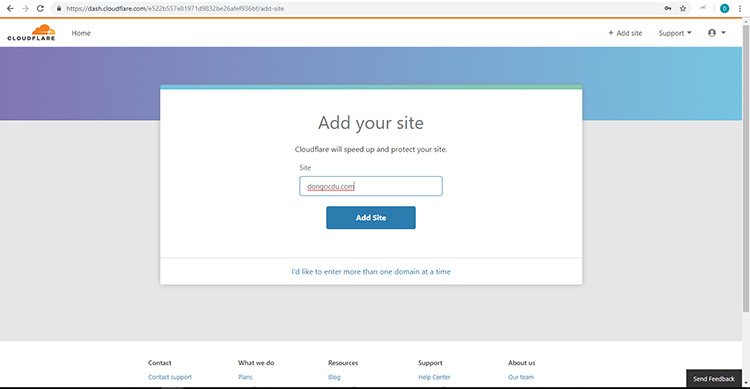
Bạn tiếp tục bấm next
Chọn gói FREE và bấm Confirm Plan.
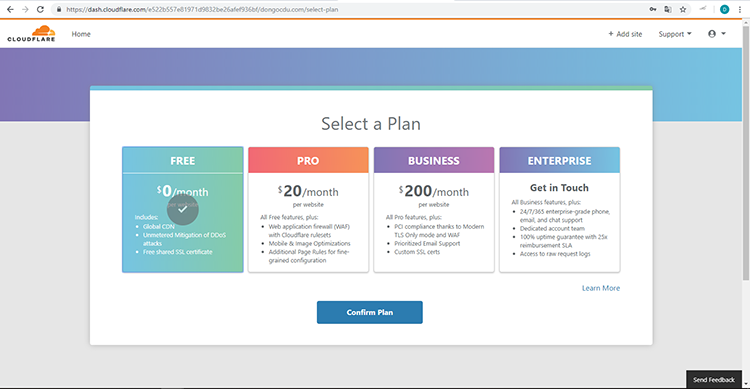
Bạn sẽ được chuyển đến trang thông tin DNS, ở đây nó sẽ tự động tạo sẵn các bản ghi cho bạn. Bấm Continue
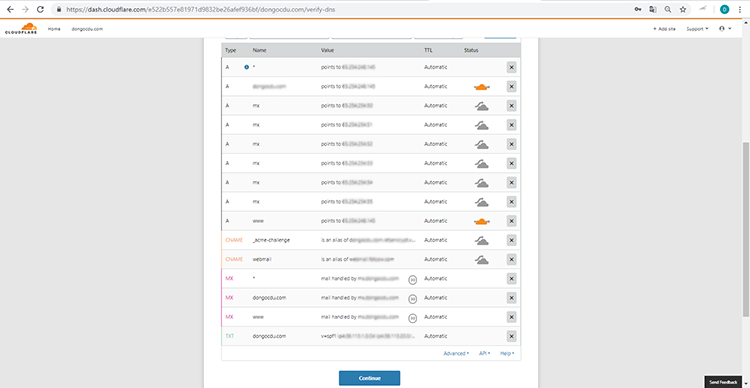
Tiếp theo bạn sẽ được chuyển đến bảng Change your Nameservers, tại đây bạn chưa bấm continue vội để giữ lại thông tin 2 nameservers cần chuyển sang (như hình dưới) để tý nữa sẽ dùng. Bạn bật 1 tag trình duyệt mới lên truy cập vào trang quản trị tài khoản Fatcow: https://www.fatcow.com/secure/login.html đăng nhập tài khoản của bạn.

Sau khi đăng nhập tài khoản Fatcow bạn vào menu như hình dưới, click vào vòng khoanh đỏ:
Tiếp tục click vào vị trí các vòng khoanh đỏ như hình dưới, bạn copy 2 dòng name servers ở hình phía trên và dán vào vị trí như hình sau. Bấm save để lưu cấu hình.
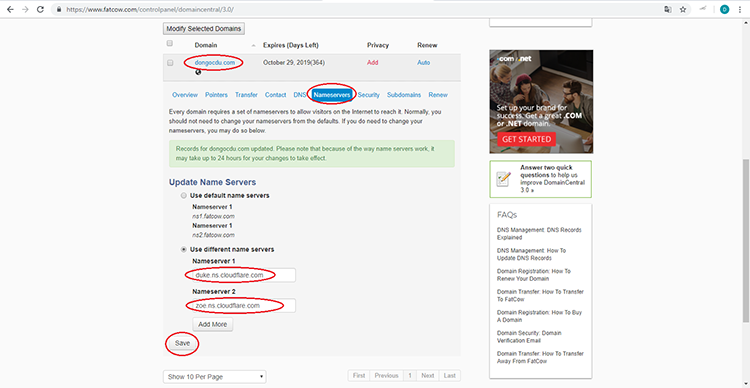
Tiếp theo bạn bật sang tag trình duyệt phía trên có bảng: “Change your Nameservers” và bấm Continue sẽ được chuyển sang trang sau.

Bạn bấm “Recheck Nameservers” để hệ thống kiểm tra, nếu cài đặt đúng sẽ được chuyển sang trang thông báo cài đặt thành công Status: Active

Đồng thời bạn sẽ nhận được email như sau:

Sau đó bạn vào trang quản trị wordpress vào phần Settings/General và sửa http thành https như hình dưới và kéo xuống dưới bấm Save Changes để lưu lại là thành công.

Bạn có thể ra trang chủ để kiểm tra xem trang web của bạn đã chuyển hướng về https chưa. Sử dụng trình duyệt ẩn danh: ctr + shift + n để check cho chính xác.
Một số trường hợp website bị lưu bộ nhớ cache trên host bạn sẽ thấy website của mình chưa chuyển hướng sang https thì bạn có thể cài đặt thêm plugin “WP Super Cache” , sau khi kích hoạt plugin và thực hiện xóa bộ nhớ cache thì website của bạn sẽ chuyển sang https.
Vậy là mình đã hướng dẫn các bạn thực hiện xong việc đăng ký chứng chỉ SSL miễn phí và cài đặt website sang https thành công. Khi cài đặt nếu bạn có vấn đề gì khúc mắc có thể comment ở bên dưới, mình sẽ giải đáp đầy đủ cho bạn.
